
Windows 10 comprend un grand nombre d'outils graphiques pour toutes sortes de configurations sur les composants PC. Cependant, il existe encore des tâches avancées qui ne sont disponibles que via la fenêtre de commande cmd. Aujourd'hui, nous expliquons comment utiliser Diskpart pour nettoyer et formater un disque dur .
Le Gestionnaire de disque Windows 10 est un outil graphique très complet et avancé, mais il lui manque certaines fonctions intégrées à Diskpart. Il s'agit d'un outil de commande pour gérer les disques durs de manière très avancée . Vous devrez peut-être utiliser une option que vous ne trouverez pas dans l'outil graphique. Diskpart est inclus dans toutes les versions de Windows XP
Si votre PC fonctionne mal et que vous pensez que le disque dur est peut-être le coupable, vous pouvez essayer de résoudre le problème en utilisant Diskpart. Elle est également valable pour les cartes mémoire ou les clés USB qui ne fonctionnent pas correctement.
Diskpart vous permet de nettoyer toute la table de partition de votre disque dur pour éliminer les erreurs
La première étape sera d'obtenir une liste de toutes nos unités de stockage. Pour ce faire, nous allons lancer une fenêtre cmd en tant qu'administrateur à partir du menu Démarrer.

Une fois la fenêtre de commande ouverte, nous tapons " diskpart " (sans guillemets) et appuyons sur la touche Entrée. Cela lancera l'application Diskpart.

Nous devons maintenant obtenir la liste de toutes les unités de stockage connectées, afin de pouvoir identifier celle qui échoue. Pour cela, nous utilisons la commande " list disk " (sans guillemets).

Diskpart renverra une liste avec toutes les unités connectées . Vous pouvez identifier celui que vous souhaitez réparer par sa capacité totale et / ou son espace disponible. Dans ce cas, nous allons agir sur une clé USB de 64 Go. On voit qu'il est identifié comme "Disque 3". Il est important de vous assurer que vous avez correctement identifié le lecteur, car si vous faites une erreur, vous pouvez supprimer un grand nombre de données importantes.

Une fois que vous vous êtes assuré que vous avez correctement identifié votre lecteur, vous devez le sélectionner avec la commande " sélectionner le disque # ", en changeant le symbole # par le numéro du lecteur.
Dans ce cas, il s'agit de sélectionner le disque 3

Maintenant que vous avez sélectionné le bon disque dur, assurez-vous une fois de plus que vous ne vous trompez pas. Pour nettoyer toutes les données sur le lecteur, vous devez utiliser la commande « nettoyer ». Cela supprimera toute la table de partition. Notez que cela supprimera toutes les données du lecteur.
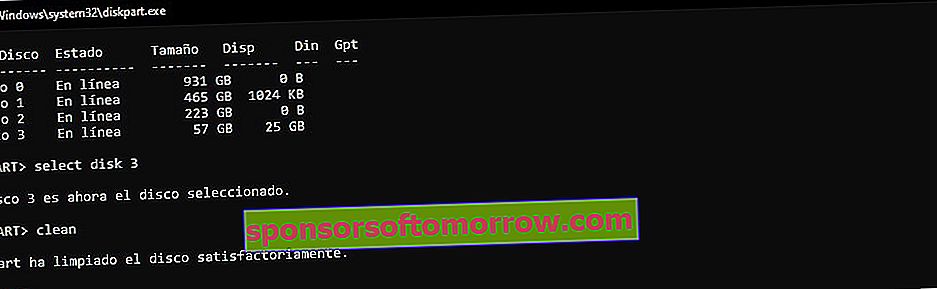
Maintenant, votre disque dur est totalement propre. Pour créer de nouvelles partitions, vous pouvez utiliser le gestionnaire de disque Windows 10 . Cet outil graphique est très simple à utiliser.
Une fois que vous l'avez ouvert, vous verrez comment votre disque dur apparaît sans aucune partition attribuée.

Pour créer une nouvelle partition, faites un clic droit sur le lecteur et sélectionnez " Nouveau volume simple ".

Cela lancera un petit assistant qui vous guidera tout au long du processus de création de la nouvelle partition sur le disque dur. C'est quelque chose de très simple, cependant nous vous laissons une galerie d'images pour que vous ne vous perdiez à aucun moment.
Après quelques secondes, vous verrez que votre disque dur apparaît déjà avec une partition active et une lettre de lecteur , ce qui signifie qu'il est prêt à être utilisé à nouveau.

Ça y est, votre disque dur devrait déjà fonctionner sans problème. Si vous êtes arrivé jusqu'ici et que cela ne fonctionne toujours pas bien, il est très probable que vous ayez subi des dommages irréparables.